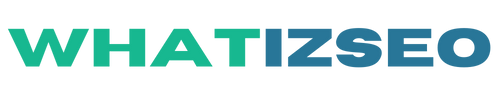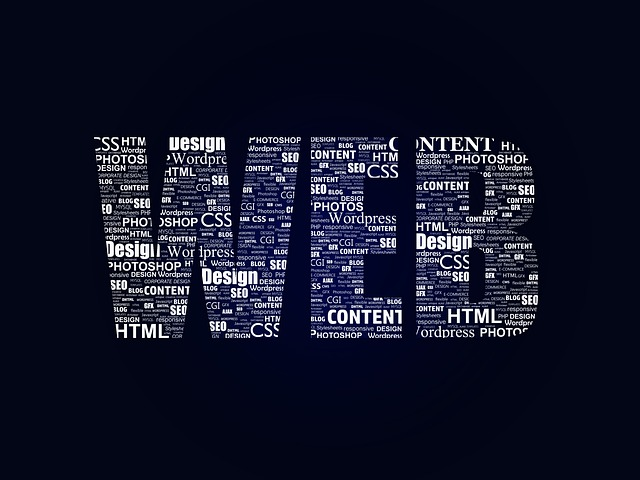Au fur et à mesure de leur utilisation, les logiciels affichent souvent des erreurs liées au serveur interne. Les utilisateurs de WordPress sont généralement confrontés à des pannes liées à l’erreur 500. Les causes de cette situation étant multiples, il existe plusieurs solutions permettant de résoudre le problème. Découvrez quelques-unes d’entre elles.
Identification des causes : Comment faire ?
Plusieurs raisons peuvent expliquer l’affichage du message 500 Internal Server Error (erreur du serveur interne) dans le logiciel WordPress. Il peut s’agir d’un fichier htaccess corrompu, des permissions incorrectes pour accéder à des fichiers, un problème de lisibilité des données du code source, timeouts des scripts, une incompatibilité de version PHP des mises à jour en instance, etc. Pour détecter les causes des erreurs 500, il est recommandé de déterminer toutes les étapes ayant conduit à l’apparition de l’erreur 500 dans le logiciel. Vous avez peut-être modifié le format de certains fichiers ou installé un nouveau thème ou un autre plugin ? Une fois que vous identifiez IA, cause du problème, vous pourrez facilement le réparer.
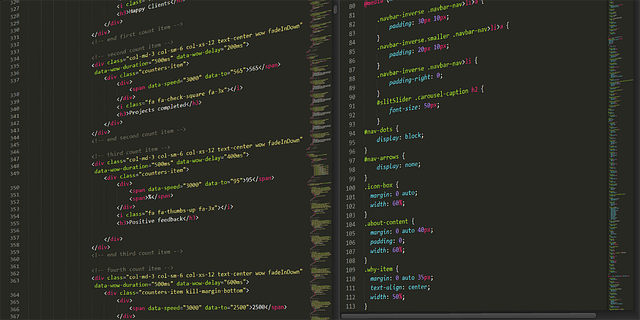
Correction de l’erreur dans WordPress : Comment procéder ?
Dans la majorité des cas, l’affichage du message « 500 Internal Server Error » qui se traduit par erreur du serveur interne est lié à la mise à jour des thèmes de l’application ou des plugins. En ayant une idée précise du plugin ou du thème concerné, le dépannage sera plus aisé. Vous pouvez alors les désactiver ou les supprimer. Pour le faire à partir du tableau de bord du logiciel, connectez-vous via un navigateur web. Faites un clic sur l’option extensions, puis extensions récemment installées, et actualisez le site web. Si le problème n’est pas résolu, désactivez tous les plugins pour vérifier le fonctionnement du site. Dès que vous retrouvez le plugin à l’origine de la panne, désinstallez-le et réinstallez à nouveau.
Si vous n’avez pas accès au tableau de bord pour la désactivation ou la suppression des plugins, utilisez le fichier manager ou encore FTP localisé dans le panneau de contrôle d’hébergement, mais aussi dans le client FTP. Pour ce faire, la connexion au répertoire racine du logiciel est essentielle. Après avoir accédé au dossier correspondant, identifiez le plugin à l’origine du problème, renommez le répertoire dans lequel il est situé afin de le désactiver. Vous pouvez également le supprimer et actualiser le site web. Lorsque c’est la mise à jour d’un thème qui est à l’origine de l’erreur, cliquez sur apparences, puis thèmes dans les paramètres. Sélectionnez un autre thème et activez.
Réparation des fichiers de types htaccess
Pour vérifier si un fichier est corrompu, il faut se connecter au panneau d’hébergement, accéder au répertoire racine du site web de WordPress, désactiver le fichier portant l’extension htaccess (en le renommant htaccess 2 par exemple). Ensuite, vous devez le remplir à nouveau en utilisant le code par défaut du logiciel puis sauvegarder en cliquant sur le bouton Save. Pour finir, actualisez le site web pour procéder à la réparation de l’erreur. Si la panne persiste, augmentez la limite du PHP.
Une limitation des valeurs du PHP peut provoquer des erreurs sur le serveur interne en raison d’une quantité insuffisante de mémoire. En effet, lors du processus de chargement du site web, le navigateur sollicite de nombreux scripts. Une mémoire de faible capacité n’est donc pas recommandée. Pour augmenter la limite PHP, ajoutez des lignes au fichier htaccess en accédant à l’option config, puis request, ensuite filename. Saisissez rewritecond ini dans le champ correspond et rafraîchissez la page.